7 sai lầm nên tránh khi kiểm tra tốc độ Wi-Fi

- Hướng dẫn cách reset modem Wi-Fi trong một nốt nhạc
- Tại sao cần sử thiết bị phát WiFi di động 4G? Cách thiết lập bộ phát WiFi di động TP-Link M7200
Đôi khi, bạn gặp phảicác sự cố như Wi-Fibị chậm mà không có lý do rõ ràng, hoặc bạn có cảm giác rằng bạn không tận hưởng tốc độ tương xứng với số tiền bạn đang phải trả. Khi đó bạn sẽ tìm cách kiểm tra tốc độ Wi-Fi mà bạn đang sử dụng.

1. Chỉ làm các thử nghiệm một lần
Để có được cái nhìn chính xác về tốc độ Wi-Fi của bạn, bạn cần thực hiện kiểm tra tốc độ nhiều lần.
[caption id='attachment_172276' align='aligncenter' width='600']
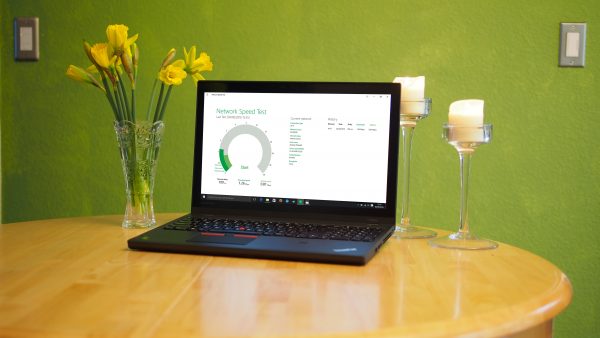 Bạn cần thực hiện kiểm tra tốc độ nhiều lần[/caption]
Bạn cần thực hiện kiểm tra tốc độ nhiều lần[/caption]Tốc độ có thể không ổn định. Bạn có thể làm thử nghiệm hai lần trong cùng điều kiện và nhận hai kết quả khác nhau. Bằng cách thực hiện ít nhất ba lần, có lẽ trong nhiều ngày, bạn sẽ tính toán được kết quả trung bình. Điều này mang lại cho bạn một sự phản ánh chính xác hơn về tốc độ Internet thực tế đang sử dụng.
2. Kiểm tra sai thời điểm
Một trong những yếu tố ảnh hưởng lớn nhất đến tốc độ Internet là số lượng người đang đăng nhập trong cùng một thời điểm. Trong 'giờ cao điểm', ví dụ như tối Chủ Nhật, khi mọi người xem Netflix, bạn có thể sẽ thấy tốc độ chậm hơn các thời điểm khác. Kết quả kiểm tra tốc độ của bạn sẽ phản ánh điều này.
[caption id='attachment_172277' align='aligncenter' width='600']
 Trong 'giờ cao điểm'bạn có thể sẽ thấy tốc độ chậm hơn các thời điểm khác[/caption]
Trong 'giờ cao điểm'bạn có thể sẽ thấy tốc độ chậm hơn các thời điểm khác[/caption]Nếu bạn đang cố gắng đánh giá hiệu suất trong khoảng thời gian cao điểm, hãy chạy thử nghiệm vào cả lúc cao điểm và thấp điểm, rồi so sánh kết quả. Nếu bạn chỉ muốn kiểm tra tốc độ tổng thể của mình, hãy chọn thời gian thấp điểm để thử nghiệm.
3. Làm thử nghiệm không đúng vị trí
Kết quả kiểm tra tốc độ Wi-Fi của bạn sẽ bị ảnh hưởng nếu bạn làm thực nghiệm ở sai địa điểm.
[caption id='attachment_172278' align='aligncenter' width='600']
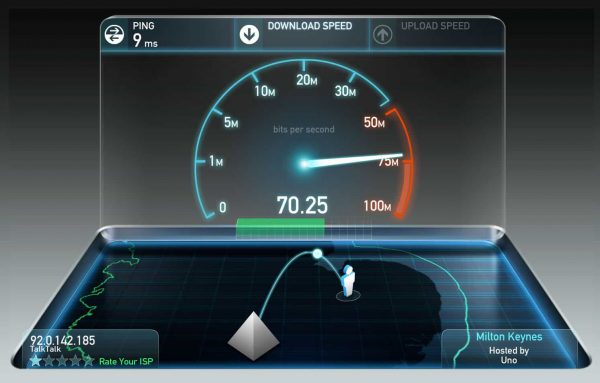 Kết quả kiểm tra tốc độ Wi-Fi của bạn sẽ bị ảnh hưởng nếu bạn làm thực nghiệm ở sai địa điểm[/caption]
Kết quả kiểm tra tốc độ Wi-Fi của bạn sẽ bị ảnh hưởng nếu bạn làm thực nghiệm ở sai địa điểm[/caption]Nhưng làm thế nào để bạn chọn được đúng nơi mình cần? Nó phụ thuộc vào những gì bạn đang hy vọng tìm ra.
- Khi bạn chỉ muốn đo tốc độ Wi-Fi của mình: Hãy chạy thử nghiệm ở gần router. Nói cách khác, làm điều đó trong cùng một phòng đặt router và không có chướng ngại vật lý có thể chặn tín hiệu.
- Nếu bạn đang cố gắng tìm vị trí tốt nhất cho việc đặt router trong nhà: Chạy kiểm tra tốc độ trong mỗi phòng, sau đó so sánh kết quả. Điều đó sẽ chỉ rõ bất kỳ phòng nào có tín hiệu yếu nhất.
- Nếu bạn đang cố gắng xác định các điểm chết Wi-Fi hoặc vùng phủ sóng yếu: Thực hiện phép thử ở vị trí đó và so sánh kết quả với điểm thực nghiệm trong điều kiện hoàn hảo. Nếu điều này xác nhận sự cố, bạn có thể thực hiện các bước để mở rộng phạm vi phủ sóng Wi-Fi của mình.
4. Để các thiết bị khác tải xuống
Thử nghiệm tốc độ Wi-Fi chỉ có thể đo tốc độ đạt được bởi máy mà bạn đang thử nghiệm. Vì lý do này, bạn nên cố gắng tối đa hóa băng thông có sẵn cho thiết bị đó.
[caption id='attachment_172279' align='aligncenter' width='600']
 Để có kết quả tốt nhất, hãy tắt hoặc ngắt kết nối nhiều thiết bị nhất có thể[/caption]
Để có kết quả tốt nhất, hãy tắt hoặc ngắt kết nối nhiều thiết bị nhất có thể[/caption]Hầu hết chúng ta có vô số thiết bị kết nối với mạng không dây trong nhà, và băng thông từ kết nối internet sẽ được chia sẻ cho tất cả các thiết bị. Điều này rõ ràng làm mỗi kết nối bị chậm đi.
Để có kết quả tốt nhất, hãy tắt hoặc ngắt kết nối nhiều thiết bị nhất có thể. Hoặc ít nhất hãy đảm bảo rằng không có ứng dụng nào đang tải xuống hoặc upload các file lớn.
5. Quên khởi động lại máy tính
Bạn có thể kiểm tra tốc độ Wi-Fi của mình trên bất kỳ thiết bị nào bằng trình duyệt - từ máy tính xách tay cho đến Fire Stick. Nhưng cho dù bạn chọn bất kỳ thiết bị nào, bạn nên khởi động lại nó trước.
Các thiết bị chưa được khởi động lại trong một thời gian dài, sẽ vẫn tồn tại các quá trình chạy trong nền và có thể làm chậm hiệu suất của máy. Điều này có thể ảnh hưởng đến tỷ lệ ping của bạn.
[caption id='attachment_172280' align='aligncenter' width='600']
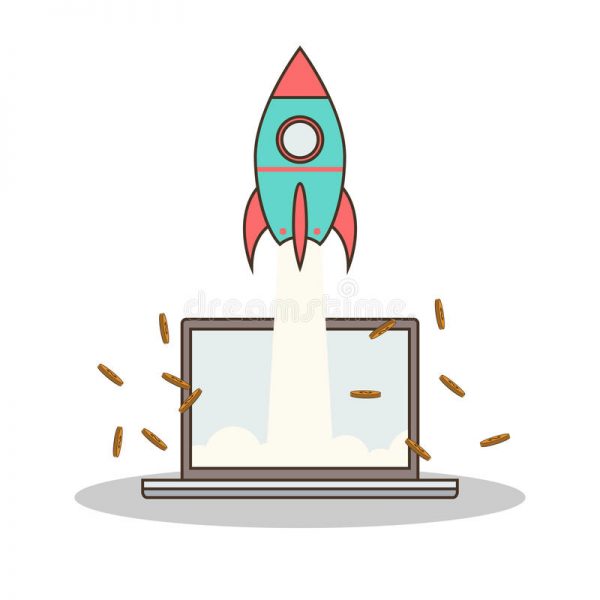 Các thiết bị chưa được khởi động lại trong một thời gian dài, sẽ vẫn tồn tại các quá trình chạy trong nền và có thể làm chậm hiệu suất của máy[/caption] Khởi động lại máy tínhcủa bạn và không khởi chạy bất kỳ ứng dụng nào khác trước khi bạn tiến hành các bài kiểm tra. Theo dõi những ứng dụng bạn đã thiết lập để khởi chạy khi khởi động (ví dụ, ứng dụng đám mây sẽ trực tuyến để đồng bộ hóa dữ liệu của ứng dụng). Bạn thậm chí có thể tạm thời vô hiệu hóaphần mềm diệt viruscủa mình cho đến khi hoàn tất.
Các thiết bị chưa được khởi động lại trong một thời gian dài, sẽ vẫn tồn tại các quá trình chạy trong nền và có thể làm chậm hiệu suất của máy[/caption] Khởi động lại máy tínhcủa bạn và không khởi chạy bất kỳ ứng dụng nào khác trước khi bạn tiến hành các bài kiểm tra. Theo dõi những ứng dụng bạn đã thiết lập để khởi chạy khi khởi động (ví dụ, ứng dụng đám mây sẽ trực tuyến để đồng bộ hóa dữ liệu của ứng dụng). Bạn thậm chí có thể tạm thời vô hiệu hóaphần mềm diệt viruscủa mình cho đến khi hoàn tất.6. Sử dụng công cụ kiểm tra không chính xác
Với rất nhiều dịch vụ kiểm tra tốc độ Wi-Fi trực tuyến, làm thế nào để bạn biết đó là công cụ tốt nhất để sử dụng?
[caption id='attachment_172283' align='aligncenter' width='600']
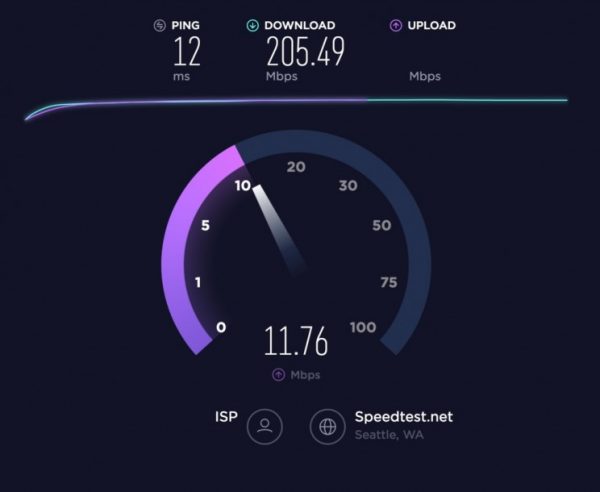 Sử dụng công cụ kiểm tra không chính xác[/caption]
Sử dụng công cụ kiểm tra không chính xác[/caption]- Một số nhà cung cấp dịch vụ internet cung cấp dịch vụ của riêng họ. Nếu nhà cung cấp dịch vụ của bạn cung cấp tính năng này, hay tận dụng điều này.
- Nếu bạn muốn kiểm tra xem Wi-Fi của mình có đủ nhanh để phát trực tuyến trên TV hay không, hãy xem xétFast.comcủa Netflix. Nó không quá phức tạp, nhưng nó kết nối với máy chủ Netflix nên kết quả rất chính xác.
- Đối với các tùy chọn khác, hãy chọn dịch vụHTML5qua một phiên bản Flash cũ hơn. Mặc dù mọi trình duyệt web hiện đại đều hỗ trợ HTML5 nguyên bản, Flash thể hiện một chi phí hệ thống khác có thể ảnh hưởng đến tốc độ của bạn.
- Ngoài ra, hãy bỏ qua trình duyệt và chọn thử nghiệm tốc độ trên desktop thay thế. Ứng dụng dành cho desktop từSpeedtest.netcó sẵn cho cả Windows và Mac và làm cho dịch vụ này trở nên dễ tiếp cận hơn nhiều.
7. Thực hiện các bài kiểm tra khi sử dụng VPN
Cuối cùng, hãy đảm bảo bạn không sử dụng ứng dụngVPN, proxy, ứng dụng tiết kiệm dữ liệu hoặc bất kỳ thứ gì khác giữa máy tính và Internet của bạn. Chúng có thể, và thường xuyên, làm chậm kết nối của bạn, do đó, sử dụng chúng trong khi thử nghiệm sẽ không cung cấp kết quả chính xác.
[caption id='attachment_172284' align='aligncenter' width='600']
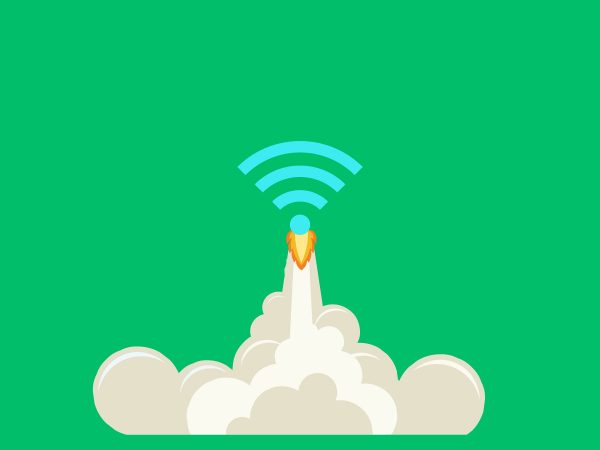 Thực hiện các bài kiểm tra khi sử dụng VPN[/caption]
Thực hiện các bài kiểm tra khi sử dụng VPN[/caption]Ngoại lệ là nếu bạn đang thử một VPN và muốn xem tốc độ của nó là bao nhiêu, thì hãy cứ sử dụng VPN và tiến hành thử nghiệm.
Làm gì với kết quả kiểm tra tốc độ Wi-Fi?
Kiểm tra tốc độ Wi-Fi hữu ích vì nhiều lý do. Kết quả sẽ giúp ích trong các trường hợp sau và nhiều trường hợp khác nữa:
- Đảm bảo bạn đang nhận được tốc độ tương xứng với số tiền mà bạn đang trả
- Xem xét việc lựa chọn một nhà cung cấp mới
- Thiết lập router mới và kiểm tra mức độ phù hợp đối với toàn bộ ngôi nhà
- Kiểm tra tốc độ hiện tại có đủ đáp ứng nhu cầu của bạn không
- Kiểm tra xem Apple TV, Fire Stick hoặc game console của bạn có đang chạy tốt hay không
- Tìm ra giờ cao điểm và giờ thấp điểm
Trên đây là bài viết giới thiệu7 sai lầm nên tránh khi kiểm tra tốc độ Wi-Fi. Chúc bạn thực hiện thành công mẹo wifi. Nếu thấy bài viết hữu ích đừng quên chia sẻ đến bạn bè nhé!



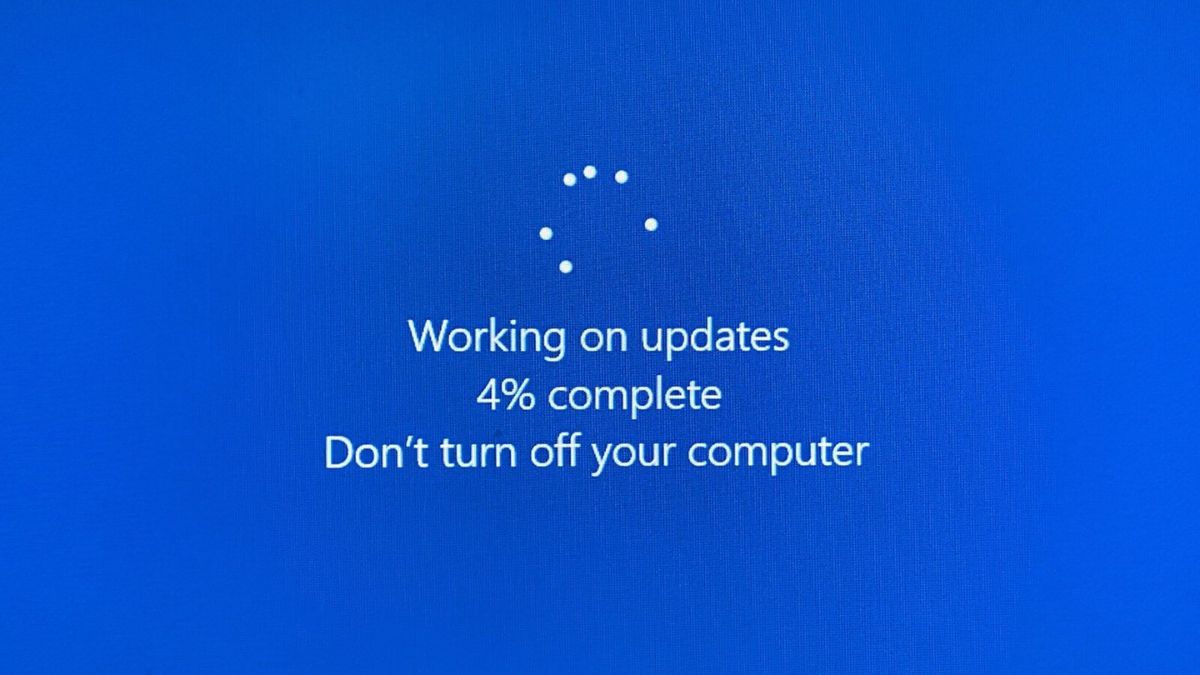




Bình luận (0)